
Как опытный геймер, который сталкивался с бесчисленными техническими сбоями и проблемами с контроллером, я могу с уверенностью сказать, что Madden NFL 25 — это глоток свежего воздуха, особенно для энтузиастов ПК. Хотя выпуски EA Sports всегда представляют собой американские горки, основа консоли текущего поколения является столь необходимым улучшением по сравнению с ее предшественником.
Купил акции по совету друга? А друг уже продал. Здесь мы учимся думать своей головой и читать отчётность, а не слушать советы.
Бесплатный телеграм-каналНаконец-то Madden NFL 25 доступна пользователям ПК, и с облегчением можно сказать, что эта версия построена на консолях текущего поколения — в отличие от Madden NFL 24. К сожалению, версия для ПК все же сталкивается с некоторыми техническими сбоями, которые Это не необычно для дебютов EA Sports. Однако многие игроки Madden NFL 25 как в Steam, так и в приложении EA столкнулись с проблемами контроллера. Вот как вы можете устранить эти проблемы:
Исправление проблем с контроллером Madden NFL 25
Вот мое мнение как геймера: «Когда я погружаюсь в Madden NFL 25 через Steam, очень важно отключить вход Steam. Но если я запускаю игру через приложение EA, у меня есть два варианта: либо полностью закройте Steam или настройте параметры контроллера в Steam, отключив Steam Input для нестандартных раскладок».
Отключить ввод Steam: версия Steam
- Убедитесь, что Madden NFL 25 не запущена.
- Откройте Steam и перейдите в библиотеку.
- Здесь щелкните правой кнопкой мыши Madden NFL 25 и выберите Свойства.
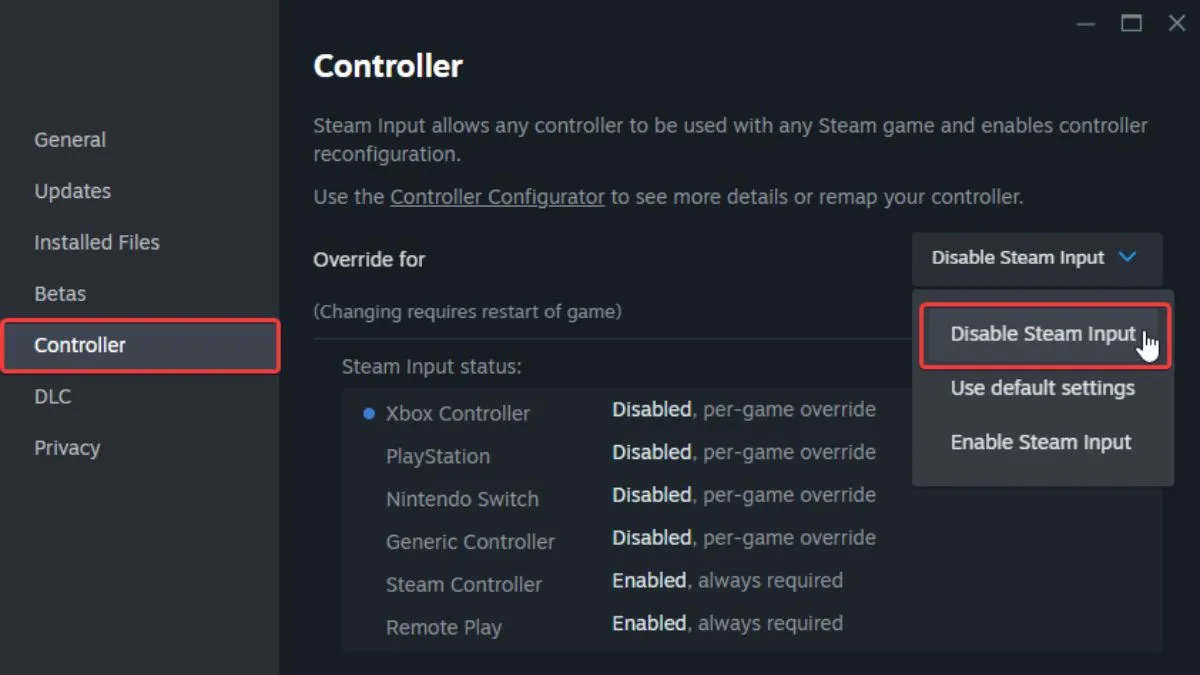
Отключить ввод Steam для макета рабочего стола: версия приложения EA
На многих компьютерах Steam часто работает в фоновом режиме автоматически. Это означает, что Steam Input может непреднамеренно управлять настройками контроллеров, используемых в других приложениях. Таким образом, при игре в версию Madden NFL 25 для приложения EA у вас есть два варианта: либо полностью закрыть Steam во время игры, либо отключить ввод Steam для макета рабочего стола в настройках Steam.
- Сначала откройте клиент Steam и нажмите Steam в левом верхнем углу.
- Теперь выберите Настройки, а затем вкладку Контроллер .
- Прокрутите вниз и в разделе Макеты неигрового контроллера выберите «Изменить» рядом с параметром Макет рабочего стола.
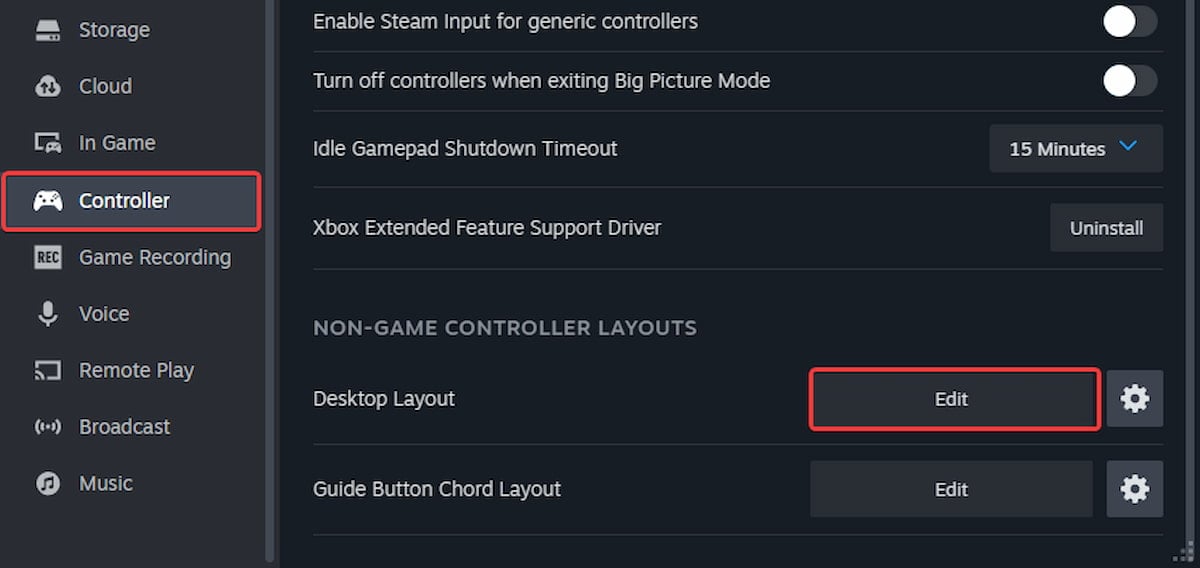
- Теперь нажмите Отключить ввод Steam.
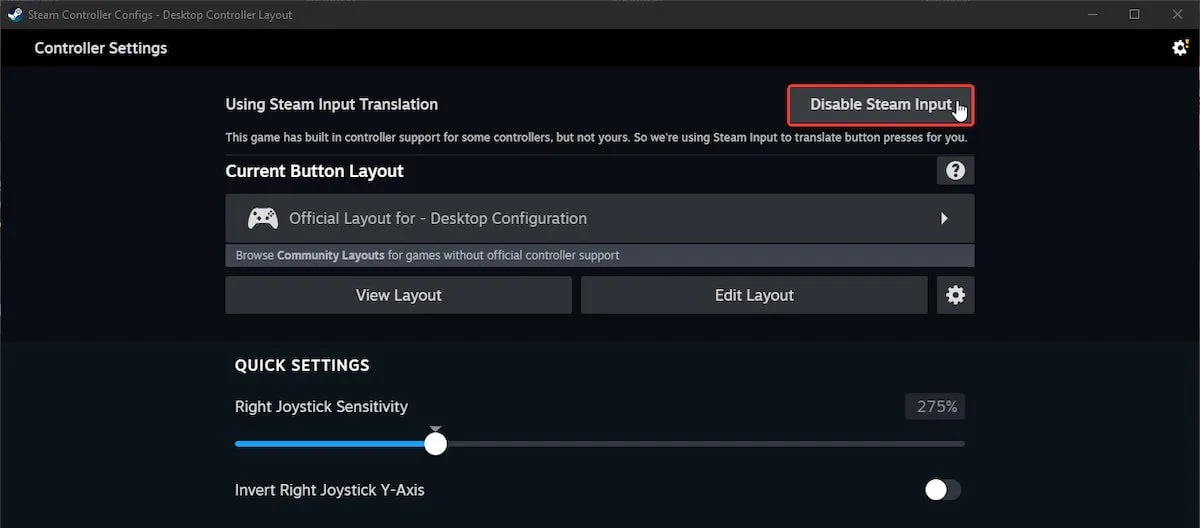
После этого вам не нужно будет выходить из Steam, и Steam не будет мешать контроллеру во время игры в Madden NFL 25 в приложении EA.
Проверьте обнаруженные контроллеры
Если ваши контроллеры не работают должным образом, убедитесь, что Steam распознает подключенные вами устройства. Вы можете проверить обнаруженные контроллеры в клиенте Steam, перейдя в Steam > Настройки > Настройки контроллера.

После того, как вы закончите играть, вы можете ожидать, что контроллеры в Madden NFL 25 будут работать как обычно, как в основной игре, так и в приложении EA. Несмотря на возможности нового поколения, Madden NFL 25 не отличается особой ресурсоемкостью.
Смотрите также
- Все рецепты культистского круга в Escape from Tarkov
- Где находится точка эвакуации «Туннель контрабандистов» на локации «Интерчейндж» в Escape from Tarkov?
- Как получить скины Alloyed Collective в Risk of Rain 2
- Где посмотреть ‘Five Nights at Freddy’s 2’: расписание сеансов и статус потоковой передачи.
- Шоу 911: Кто такой Рико Прием? Объяснение трибьюта Grip
- Необходимо: Как выращивать урожай
- Решение головоломки с паролем Absolum в Yeldrim.
- Лучшие шаблоны дивизий в Hearts Of Iron 4
- Для чего нужен тотем жертвоприношений в игре 99 ночей в лесу?
- Руководство по целительской профессии в WWM (Where Winds Meet)
2024-08-14 12:50